-
小编告诉你怎么设置win10任务栏
- 2017-08-29 19:57:56 来源:windows10系统之家 作者:爱win10
不知怎么设置透明win10任务栏?看过来,小编为你解答电脑如何下载系统,以下就是win10怎么设置透明的图文教程,希望你们看完后会有所了解。
一位网友问小编,怎么设置win10任务栏透明。为此,小编给来答案,以下就是设置任务栏透明的图文解说。希望有所收获。
怎么设置win10任务栏图文解说
首先打开操作系统,进入桌面,可以看到操作中心何任务栏是没有透明的
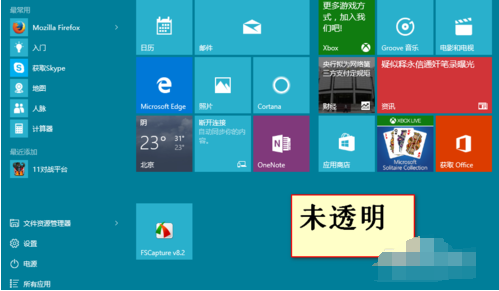
设置透明界面1
鼠标右键桌面空白处,选择个性化
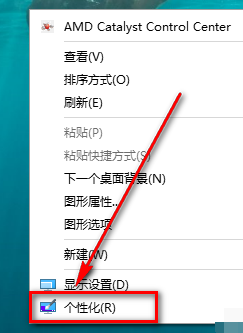
设置透明界面2
点击个性化
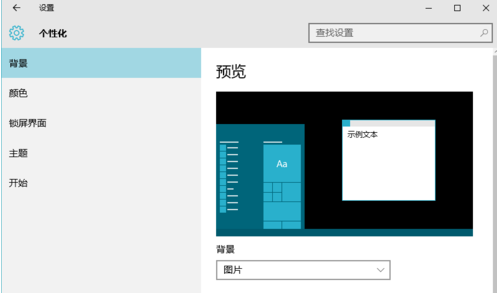
设置透明界面3
点击颜色
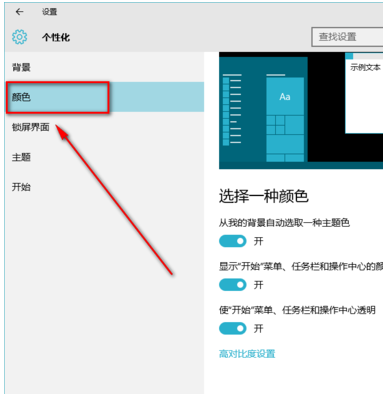
设置透明界面4
找到“使开始菜单、任务栏、操作中心透明”,然后将开关点击到开上。
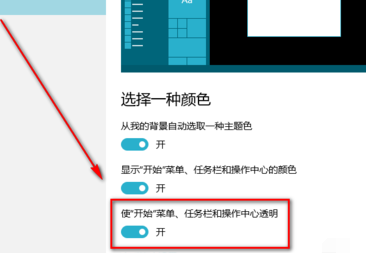
设置透明界面5
看看效果
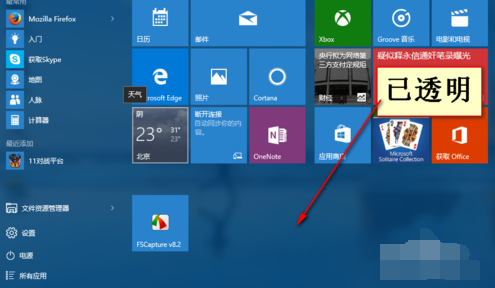
设置透明界面6
以上就是怎么设置win10任务栏的操作方法了。
上一篇:小编告诉你怎么打开win10设置
下一篇:小编告诉你电脑win8怎么升级win10
猜您喜欢
- win10电脑突然卡死画面定格怎么解决..2020-09-23
- win10系统删除文件不提示确认怎么办..2020-04-07
- 一键就能搞定的数字永久win10激活工具..2020-10-22
- win10输入法设置在哪2022-10-09
- 显示系统,小编告诉你怎么显示系统隐藏..2018-03-09
- 最简单的win10格式化硬盘操作方法..2017-06-05
相关推荐
- win10安全模式跳过开机密码的解决办法.. 2020-08-14
- win10英文输入法怎么设置为默认.. 2017-06-13
- win10怎么快速启动 2020-12-31
- 笔者教你win10专业版激活密钥.. 2019-02-22
- win10系统之家安装步骤 2022-05-21
- 小编告诉你升级安装win10 2017-08-26





 魔法猪一健重装系统win10
魔法猪一健重装系统win10
 装机吧重装系统win10
装机吧重装系统win10
 系统之家一键重装
系统之家一键重装
 小白重装win10
小白重装win10
 深度技术ghost win7 x86 纯净版201603
深度技术ghost win7 x86 纯净版201603 Google Chrome 41稳定版 v41.0.2272.118绿色版(32/64位)
Google Chrome 41稳定版 v41.0.2272.118绿色版(32/64位) 小白系统Ghost Win7 64位装机纯净版 v1903
小白系统Ghost Win7 64位装机纯净版 v1903 PotPla<x>yer v1.5.38152 汉化绿色版 32/64位 (全能视频播放器)
PotPla<x>yer v1.5.38152 汉化绿色版 32/64位 (全能视频播放器) AlternateStreamView V1.31 汉化绿色免费版 (磁盘备用流扫描工具)
AlternateStreamView V1.31 汉化绿色免费版 (磁盘备用流扫描工具) 超快浏览器 v3.3.1.6官方版
超快浏览器 v3.3.1.6官方版 新萝卜家园Wi
新萝卜家园Wi 番茄花园 Gho
番茄花园 Gho 卡脆Radio 1.
卡脆Radio 1. 系统之家ghos
系统之家ghos HexAssistan
HexAssistan  灵格斯词霸v2
灵格斯词霸v2 Daemon Tools
Daemon Tools 电脑公司 gho
电脑公司 gho QQ说说互转互
QQ说说互转互 青墨浏览器 v
青墨浏览器 v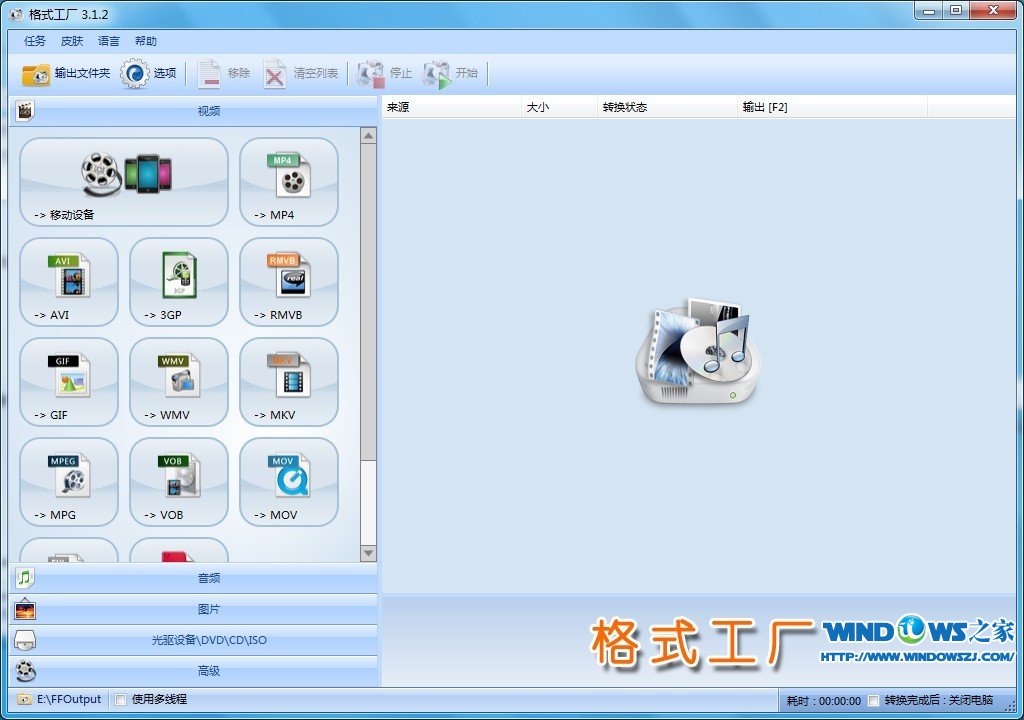 Format Facto
Format Facto 粤公网安备 44130202001061号
粤公网安备 44130202001061号